Matplotlib中Artist对象的get_snap()方法详解与应用
参考:Matplotlib.artist.Artist.get_snap() in Python
Matplotlib是Python中最流行的数据可视化库之一,它提供了丰富的绘图功能和灵活的自定义选项。在Matplotlib的架构中,Artist对象扮演着重要的角色,它是所有可视化元素的基类。本文将深入探讨Artist对象的get_snap()方法,这是一个用于获取对象是否应该对齐到像素边界的属性的方法。我们将详细介绍get_snap()方法的用法、应用场景以及相关的示例代码,帮助读者更好地理解和使用这个方法。
1. Artist对象简介
在深入了解get_snap()方法之前,我们先简要介绍一下Matplotlib中的Artist对象。Artist是Matplotlib中所有可视化元素的基类,包括图形、轴、线条、文本等。它定义了这些元素的共同属性和方法,如颜色、线型、透明度等。
以下是一个简单的示例,展示了如何创建一个Artist对象(这里以Line2D为例):
import matplotlib.pyplot as plt
from matplotlib.lines import Line2D
fig, ax = plt.subplots()
line = Line2D([0, 1], [0, 1], label='how2matplotlib.com')
ax.add_line(line)
plt.show()
Output:
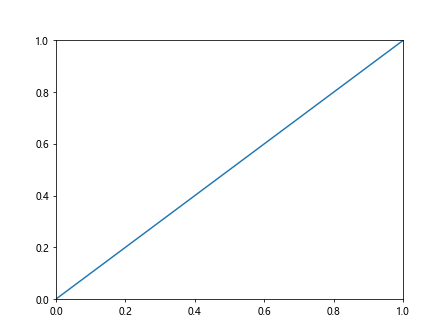
在这个例子中,我们创建了一个Line2D对象,它是Artist的子类,用于绘制直线。
2. get_snap()方法概述
get_snap()方法是Artist类的一个方法,用于获取对象是否应该对齐到像素边界的属性。这个方法返回一个布尔值或None。当返回True时,表示对象应该对齐到像素边界;当返回False时,表示对象不应该对齐到像素边界;当返回None时,表示使用默认行为。
get_snap()方法的语法如下:
Artist.get_snap()
这个方法不需要任何参数,直接调用即可。
3. get_snap()方法的应用场景
get_snap()方法主要用于以下几个场景:
- 精确控制图形元素的位置
- 提高图形的清晰度和锐利度
- 解决某些特定情况下的渲染问题
在某些情况下,将图形元素对齐到像素边界可以提高图形的质量和清晰度。特别是在绘制细线或小型图形元素时,这种对齐可以避免出现模糊或锯齿状的边缘。
4. get_snap()方法的使用示例
接下来,我们将通过一系列示例来展示get_snap()方法的使用方法和效果。
4.1 获取线条的snap属性
import matplotlib.pyplot as plt
from matplotlib.lines import Line2D
fig, ax = plt.subplots()
line = Line2D([0, 1], [0, 1], label='how2matplotlib.com')
ax.add_line(line)
snap_value = line.get_snap()
print(f"Snap value: {snap_value}")
plt.show()
Output:
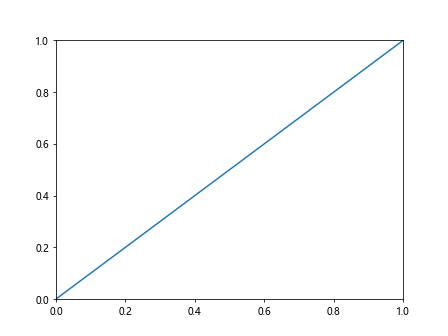
在这个例子中,我们创建了一个Line2D对象,并使用get_snap()方法获取其snap属性的值。默认情况下,这个值通常是None,表示使用默认行为。
4.2 设置和获取snap属性
import matplotlib.pyplot as plt
from matplotlib.lines import Line2D
fig, ax = plt.subplots()
line = Line2D([0, 1], [0, 1], label='how2matplotlib.com')
ax.add_line(line)
line.set_snap(True)
snap_value = line.get_snap()
print(f"Snap value after setting: {snap_value}")
plt.show()
Output:
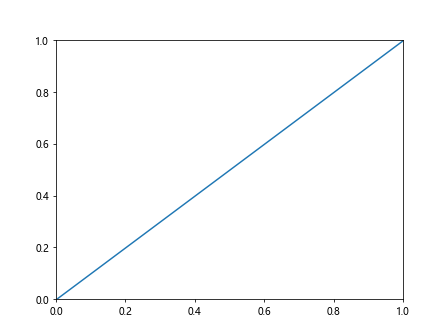
在这个例子中,我们首先使用set_snap()方法将线条的snap属性设置为True,然后使用get_snap()方法获取设置后的值。这样可以确保线条对齐到像素边界。
4.3 比较不同snap值的效果
import matplotlib.pyplot as plt
import numpy as np
fig, (ax1, ax2) = plt.subplots(1, 2, figsize=(10, 4))
x = np.linspace(0, 10, 100)
y = np.sin(x)
line1 = ax1.plot(x, y, label='how2matplotlib.com (snap=False)')[0]
line1.set_snap(False)
ax1.set_title('snap=False')
line2 = ax2.plot(x, y, label='how2matplotlib.com (snap=True)')[0]
line2.set_snap(True)
ax2.set_title('snap=True')
plt.tight_layout()
plt.show()
print(f"Line1 snap value: {line1.get_snap()}")
print(f"Line2 snap value: {line2.get_snap()}")
Output:
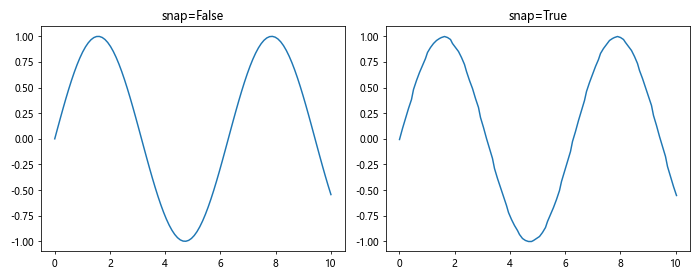
这个例子展示了snap属性设置为False和True时的区别。我们绘制了两条相同的正弦曲线,但一个设置snap=False,另一个设置snap=True。通过比较两个图形,可以观察到细微的差别,特别是在曲线的拐点和峰值处。
4.4 在散点图中使用get_snap()
import matplotlib.pyplot as plt
import numpy as np
fig, ax = plt.subplots()
x = np.random.rand(50)
y = np.random.rand(50)
scatter = ax.scatter(x, y, label='how2matplotlib.com')
snap_value = scatter.get_snap()
print(f"Scatter plot snap value: {snap_value}")
plt.legend()
plt.show()
Output:
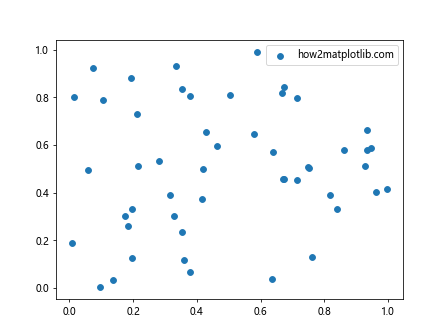
这个例子展示了如何在散点图中使用get_snap()方法。我们创建了一个散点图,然后获取其snap属性的值。默认情况下,散点图的snap属性通常为None。
4.5 在柱状图中使用get_snap()
import matplotlib.pyplot as plt
import numpy as np
fig, ax = plt.subplots()
x = ['A', 'B', 'C', 'D']
y = np.random.rand(4)
bars = ax.bar(x, y, label='how2matplotlib.com')
for bar in bars:
snap_value = bar.get_snap()
print(f"Bar snap value: {snap_value}")
plt.legend()
plt.show()
Output:
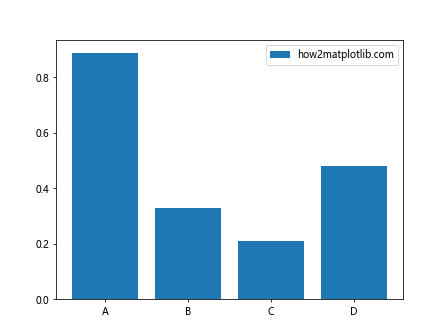
这个例子展示了如何在柱状图中使用get_snap()方法。我们创建了一个柱状图,然后遍历每个柱子,获取其snap属性的值。默认情况下,柱状图的snap属性通常为None。
4.6 在文本对象中使用get_snap()
import matplotlib.pyplot as plt
fig, ax = plt.subplots()
text = ax.text(0.5, 0.5, 'how2matplotlib.com', ha='center', va='center')
snap_value = text.get_snap()
print(f"Text snap value: {snap_value}")
plt.show()
Output:
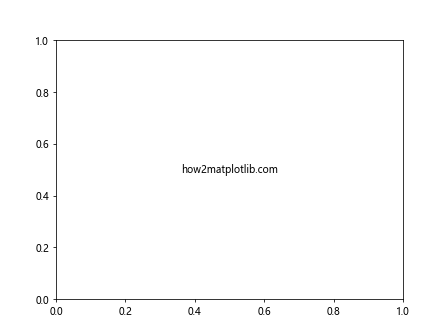
这个例子展示了如何在文本对象中使用get_snap()方法。我们创建了一个文本对象,然后获取其snap属性的值。默认情况下,文本对象的snap属性通常为None。
4.7 在图例中使用get_snap()
import matplotlib.pyplot as plt
import numpy as np
fig, ax = plt.subplots()
x = np.linspace(0, 10, 100)
y1 = np.sin(x)
y2 = np.cos(x)
line1 = ax.plot(x, y1, label='sin(x) - how2matplotlib.com')[0]
line2 = ax.plot(x, y2, label='cos(x) - how2matplotlib.com')[0]
legend = ax.legend()
snap_value = legend.get_snap()
print(f"Legend snap value: {snap_value}")
plt.show()
Output:
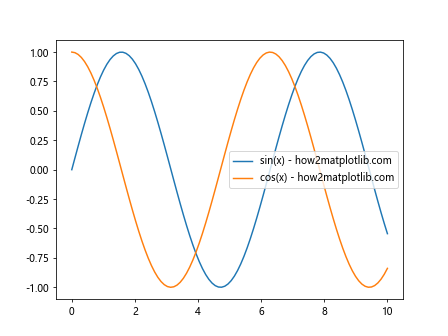
这个例子展示了如何在图例对象中使用get_snap()方法。我们创建了一个包含两条线的图形,添加了图例,然后获取图例的snap属性值。默认情况下,图例的snap属性通常为None。
4.8 在坐标轴中使用get_snap()
import matplotlib.pyplot as plt
fig, ax = plt.subplots()
ax.set_xlim(0, 10)
ax.set_ylim(0, 10)
x_axis_snap = ax.xaxis.get_snap()
y_axis_snap = ax.yaxis.get_snap()
print(f"X-axis snap value: {x_axis_snap}")
print(f"Y-axis snap value: {y_axis_snap}")
plt.title('how2matplotlib.com')
plt.show()
Output:
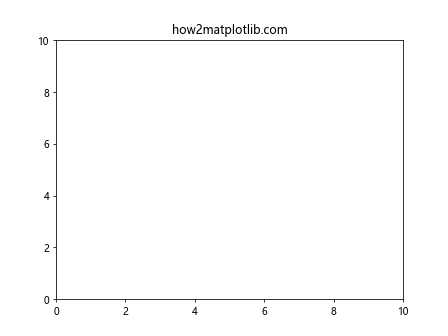
这个例子展示了如何在坐标轴对象中使用get_snap()方法。我们创建了一个简单的图形,然后分别获取x轴和y轴的snap属性值。默认情况下,坐标轴的snap属性通常为None。
4.9 在子图中使用get_snap()
import matplotlib.pyplot as plt
fig, (ax1, ax2) = plt.subplots(1, 2, figsize=(10, 4))
ax1.set_title('Subplot 1 - how2matplotlib.com')
ax2.set_title('Subplot 2 - how2matplotlib.com')
snap_value1 = ax1.get_snap()
snap_value2 = ax2.get_snap()
print(f"Subplot 1 snap value: {snap_value1}")
print(f"Subplot 2 snap value: {snap_value2}")
plt.tight_layout()
plt.show()
Output:
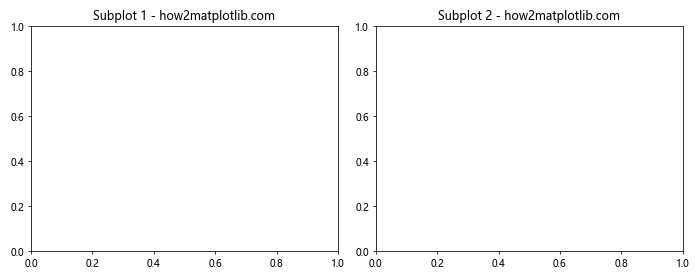
这个例子展示了如何在子图对象中使用get_snap()方法。我们创建了两个子图,然后分别获取它们的snap属性值。默认情况下,子图的snap属性通常为None。
4.10 在极坐标图中使用get_snap()
import matplotlib.pyplot as plt
import numpy as np
fig, ax = plt.subplots(subplot_kw=dict(projection='polar'))
r = np.linspace(0, 1, 100)
theta = 2 * np.pi * r
line = ax.plot(theta, r, label='how2matplotlib.com')[0]
snap_value = line.get_snap()
print(f"Polar plot line snap value: {snap_value}")
plt.legend()
plt.show()
Output:
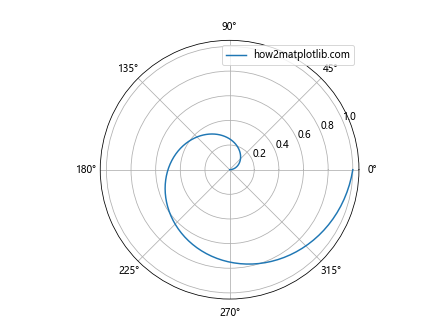
这个例子展示了如何在极坐标图中使用get_snap()方法。我们创建了一个极坐标图,绘制了一条螺旋线,然后获取该线条的snap属性值。默认情况下,极坐标图中线条的snap属性通常为None。
5. get_snap()方法的注意事项
在使用get_snap()方法时,有几点需要注意:
- 默认值:大多数Artist对象的snap属性默认值为None,表示使用默认行为。
-
性能影响:启用snap(设置为True)可能会对渲染性能产生轻微影响,特别是在处理大量图形元素时。
-
视觉效果:snap的效果可能在某些情况下不太明显,特别是在高分辨率显示器上。
-
兼容性:不是所有的后端都支持snap功能,因此在某些环境中可能无效。
-
与其他属性的交互:snap属性可能会与其他图形属性(如线宽、点大小等)产生交互,影响最终的视觉效果。
6. get_snap()方法的实际应用
get_snap()方法在实际应用中可以用于以下几个方面:
6.1 提高图形质量
当绘制精确的图形时,使用snap可以确保线条和点对齐到像素边界,从而提高图形的清晰度和锐利度。
import matplotlib.pyplot as plt
import numpy as np
fig, ax = plt.subplots(figsize=(8, 6))
x = np.linspace(0, 10, 100)
y = np.sin(x)
line = ax.plot(x, y, label='how2matplotlib.com')[0]
line.set_snap(True)
print(f"Line snap value: {line.get_snap()}")
plt.title('High Quality Sine Wave')
plt.legend()
plt.show()
Output:
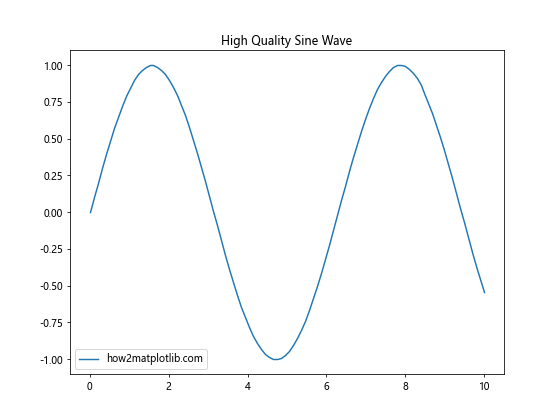
在这个例子中,我们绘制了一个正弦波,并将线条的snap属性设置为True,以提高图形质量。
6.2 解决渲染问题
在某些情况下,特别是在绘制细线或小型图形元素时,启用snap可以解决一些渲染问题,如线条模糊或不连续。
import matplotlib.pyplot as plt
import numpy as np
fig, (ax1, ax2) = plt.subplots(1, 2, figsize=(12, 5))
x = np.linspace(0, 10, 1000)
y = np.sin(10 * x)
line1 = ax1.plot(x, y, linewidth=0.5, label='how2matplotlib.com (snap=False)')[0]
line1.set_snap(False)
ax1.set_title('Without Snap')
line2 = ax2.plot(x, y, linewidth=0.5, label='how2matplotlib.com (snap=True)')[0]
line2.set_snap(True)
ax2.set_title('With Snap')
plt.tight_layout()
plt.show()
print(f"Line1 snap value: {line1.get_snap()}")
print(f"Line2 snap value: {line2.get_snap()}")
Output:
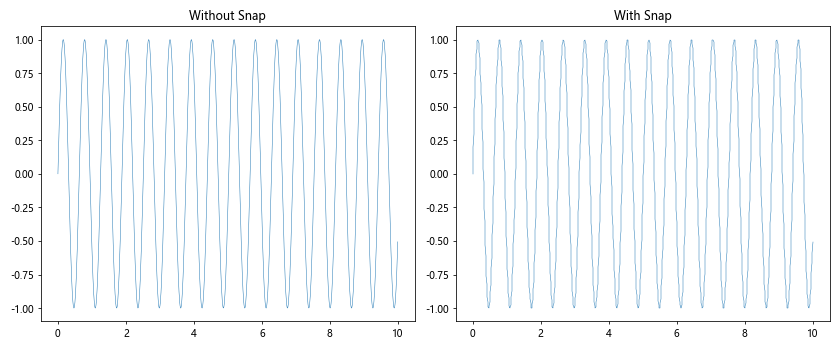
这个例子展示了在绘制高频正弦波时,启用snap可以改善细线的渲染效果。
6.3 精确控制图形元素位置
在需要精确控制图形元素位置的场景中,使用snap可以确保元素对齐到像素边界。
import matplotlib.pyplot as plt
import numpy as np
fig,ax = plt.subplots(figsize=(8, 6))
x = np.arange(5)
y = np.random.rand(5)
bars = ax.bar(x, y, label='how2matplotlib.com')
for bar in bars:
bar.set_snap(True)
print(f"Bar snap value: {bar.get_snap()}")
ax.set_xticks(x)
ax.set_xticklabels(['A', 'B', 'C', 'D', 'E'])
plt.title('Precisely Aligned Bar Chart')
plt.legend()
plt.show()
Output:
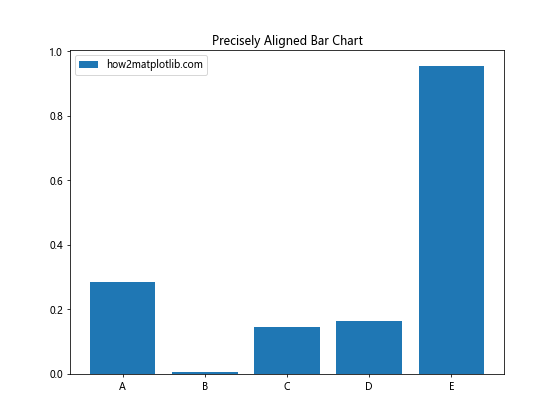
在这个例子中,我们创建了一个柱状图,并将每个柱子的snap属性设置为True,以确保它们精确对齐到像素边界。
7. get_snap()方法与其他Artist属性的关系
get_snap()方法与其他Artist属性有着密切的关系,特别是那些影响图形元素位置和渲染的属性。以下是一些相关的属性和方法:
7.1 set_snap()方法
set_snap()方法是get_snap()的配套方法,用于设置Artist对象的snap属性。
import matplotlib.pyplot as plt
import numpy as np
fig, ax = plt.subplots()
x = np.linspace(0, 10, 100)
y = np.sin(x)
line = ax.plot(x, y, label='how2matplotlib.com')[0]
print(f"Initial snap value: {line.get_snap()}")
line.set_snap(True)
print(f"Snap value after setting: {line.get_snap()}")
plt.legend()
plt.show()
Output:
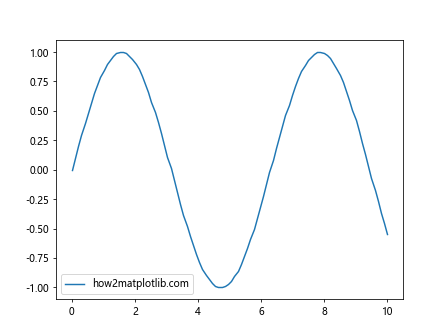
这个例子展示了如何使用set_snap()方法设置线条的snap属性,并使用get_snap()方法验证设置是否生效。
7.2 transform属性
transform属性定义了Artist对象的坐标变换。snap属性的效果可能会受到transform的影响。
import matplotlib.pyplot as plt
import numpy as np
fig, ax = plt.subplots()
x = np.linspace(0, 10, 100)
y = np.sin(x)
line = ax.plot(x, y, label='how2matplotlib.com')[0]
line.set_snap(True)
print(f"Snap value: {line.get_snap()}")
print(f"Transform: {line.get_transform()}")
plt.legend()
plt.show()
Output:
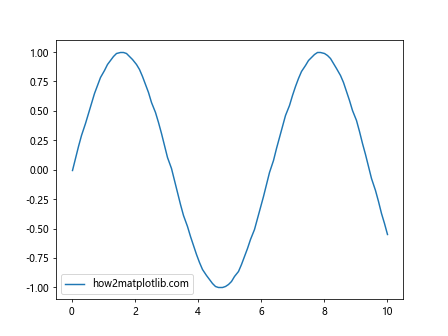
这个例子展示了如何获取线条的snap属性和transform属性,帮助理解它们之间的关系。
7.3 clip_on属性
clip_on属性决定了Artist对象是否被裁剪到其所在的轴域内。这可能会影响snap的效果。
import matplotlib.pyplot as plt
import numpy as np
fig, ax = plt.subplots()
x = np.linspace(0, 15, 100)
y = np.sin(x)
line = ax.plot(x, y, label='how2matplotlib.com')[0]
line.set_snap(True)
line.set_clip_on(False)
print(f"Snap value: {line.get_snap()}")
print(f"Clip on: {line.get_clip_on()}")
ax.set_xlim(0, 10)
ax.set_ylim(-1, 1)
plt.legend()
plt.show()
Output:
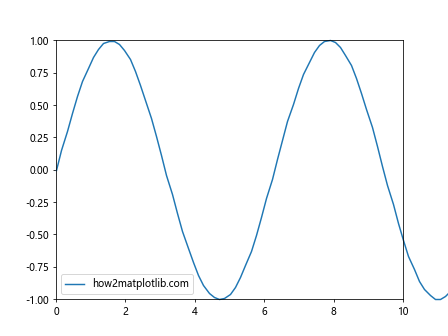
这个例子展示了如何设置线条的snap和clip_on属性,并观察它们对图形的影响。
8. get_snap()方法在不同类型的图表中的应用
get_snap()方法可以应用于各种类型的图表。以下是一些常见图表类型中使用get_snap()的示例:
8.1 折线图
import matplotlib.pyplot as plt
import numpy as np
fig, ax = plt.subplots()
x = np.linspace(0, 10, 100)
y1 = np.sin(x)
y2 = np.cos(x)
line1 = ax.plot(x, y1, label='sin(x) - how2matplotlib.com')[0]
line2 = ax.plot(x, y2, label='cos(x) - how2matplotlib.com')[0]
line1.set_snap(True)
line2.set_snap(True)
print(f"Line1 snap value: {line1.get_snap()}")
print(f"Line2 snap value: {line2.get_snap()}")
plt.legend()
plt.show()
Output:
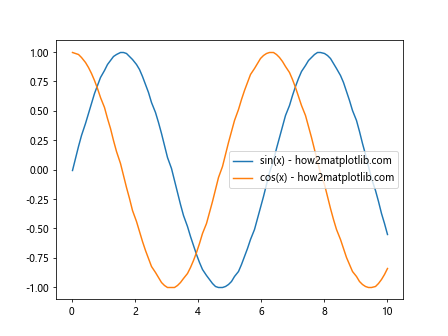
这个例子展示了如何在折线图中使用get_snap()方法,并将两条线的snap属性都设置为True。
8.2 散点图
import matplotlib.pyplot as plt
import numpy as np
fig, ax = plt.subplots()
x = np.random.rand(50)
y = np.random.rand(50)
scatter = ax.scatter(x, y, label='how2matplotlib.com')
scatter.set_snap(True)
print(f"Scatter plot snap value: {scatter.get_snap()}")
plt.legend()
plt.show()
Output:
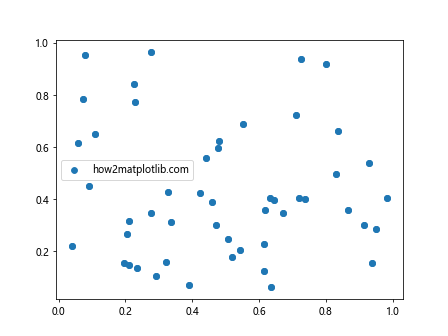
这个例子展示了如何在散点图中使用get_snap()方法,并将散点的snap属性设置为True。
8.3 柱状图
import matplotlib.pyplot as plt
import numpy as np
fig, ax = plt.subplots()
x = ['A', 'B', 'C', 'D', 'E']
y = np.random.rand(5)
bars = ax.bar(x, y, label='how2matplotlib.com')
for bar in bars:
bar.set_snap(True)
print(f"Bar snap value: {bar.get_snap()}")
plt.legend()
plt.show()
Output:
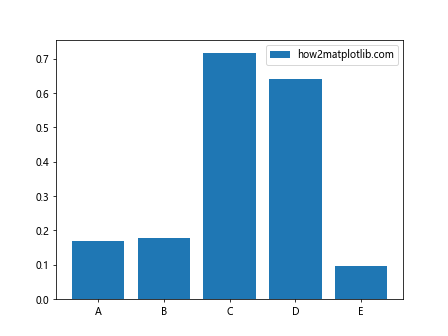
这个例子展示了如何在柱状图中使用get_snap()方法,并将每个柱子的snap属性都设置为True。
8.4 饼图
import matplotlib.pyplot as plt
fig, ax = plt.subplots()
sizes = [30, 20, 25, 15, 10]
labels = ['A', 'B', 'C', 'D', 'E']
wedges, texts, autotexts = ax.pie(sizes, labels=labels, autopct='%1.1f%%', startangle=90)
for wedge in wedges:
wedge.set_snap(True)
print(f"Wedge snap value: {wedge.get_snap()}")
plt.title('how2matplotlib.com')
plt.show()
Output:
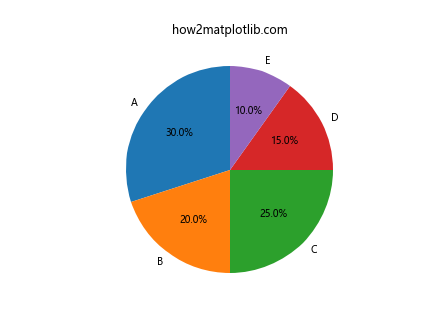
这个例子展示了如何在饼图中使用get_snap()方法,并将每个扇形的snap属性都设置为True。
9. get_snap()方法的性能考虑
虽然get_snap()方法本身不会对性能产生显著影响,但是将snap属性设置为True可能会在某些情况下影响渲染性能。以下是一些性能相关的考虑:
- 图形元素数量:当图形中包含大量元素时,启用snap可能会增加渲染时间。
-
图形复杂度:对于复杂的图形(如高分辨率图像或大型散点图),snap的影响可能更明显。
-
更新频率:如果需要频繁更新图形,启用snap可能会降低动画的流畅度。
-
设备性能:在性能较低的设备上,snap的影响可能更加明显。
为了平衡图形质量和性能,可以考虑只对关键元素启用snap,或在最终输出时才启用snap。
import matplotlib.pyplot as plt
import numpy as np
import time
fig, ax = plt.subplots()
x = np.linspace(0, 10, 1000)
y = np.sin(x)
line = ax.plot(x, y, label='how2matplotlib.com')[0]
# 测量不使用snap的渲染时间
start_time = time.time()
fig.canvas.draw()
no_snap_time = time.time() - start_time
# 启用snap并测量渲染时间
line.set_snap(True)
start_time = time.time()
fig.canvas.draw()
snap_time = time.time() - start_time
print(f"Rendering time without snap: {no_snap_time:.6f} seconds")
print(f"Rendering time with snap: {snap_time:.6f} seconds")
plt.legend()
plt.show()
Output:
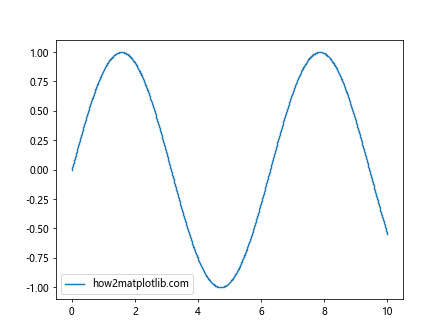
这个例子比较了启用和不启用snap时的渲染时间,帮助理解snap对性能的影响。
10. 结论
Matplotlib的Artist.get_snap()方法是一个强大的工具,可以帮助我们精确控制图形元素的渲染和对齐。通过合理使用这个方法,我们可以提高图形的质量,解决一些渲染问题,并在需要时精确控制图形元素的位置。
然而,在使用get_snap()方法时,我们也需要注意其对性能的潜在影响,特别是在处理大量图形元素或需要频繁更新的场景中。通过权衡图形质量和性能需求,我们可以在不同的应用场景中找到最佳的使用方式。
总的来说,get_snap()方法为Matplotlib用户提供了更多的控制选项,使得创建高质量、精确的数据可视化成为可能。无论是在科学研究、数据分析还是商业报告中,合理使用这个方法都能帮助我们创建更加专业和吸引人的图表。
 极客笔记
极客笔记